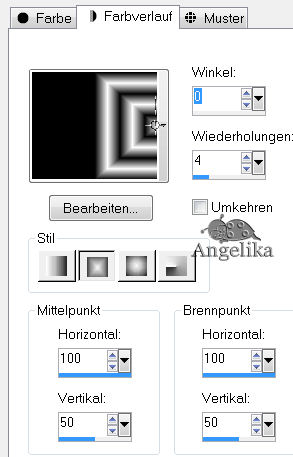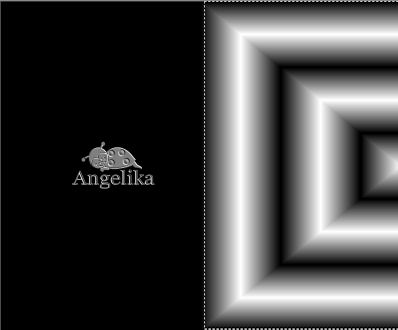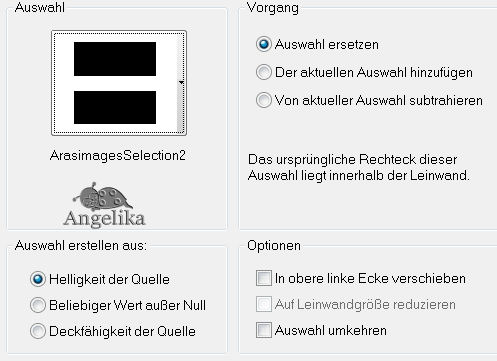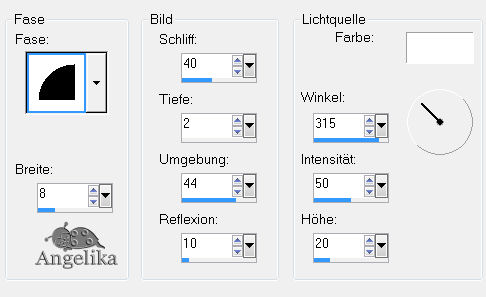|
Royal Lace
Thank you Barbara / ArasImages
Entpacke das Material in einen Ordner deiner Wahl kopiere deine Tuben und schließe die Originalen.
Danke geht an Nikita und an die unbekannten Tuber von Rahmen und Pinsel.
Ich gehe davon aus, das Du Kenntnisse über PSP hast, um diesen Anweisungen zu folgen. Das Original Tutorial ist mit PSP2019 geschrieben, andere Versionen können aber auch verwendet werden. Ich habe es mit PSP X geschrieben
In diesem Tut sind verwendet worden: Filters / Plugins: MuRa's Meister/Perspective Tiling Flaming Pear/Perspective Vorbereitung: Platziere die Auswahl in deinem PSP / Auswahl-Ordner: Exportiere die Star Tube in deinen PSP / Bildstempel (I) Ordner
Exportiert den
Pinsel
(butterfly_flowers_vector_30.png)
deinen in PSP /
Pinsel Ordner solltest du mit PSP X arbeiten musst du den Pinsel erst auf die Größe 500 verkleinern, da er sonnst zu groß ist. Platziere das Muster (silverpunk) in deinem PSP / Musterordner. Ich habe auch das Animation Shop-Programm verwendet.
Ok, fangen wir an: 01) stell deine VGF auf: #ffffff stelle deine HGF auf: #000000
stelle jetzt deine VGF auf diesen
Farbverlauf um:
02) Datei / Neu / 850 x 700 px / transparent fülle dein Bild mit deinem Farbverlauf
03) aktiviere dein Auswahlwerkzeug (S)
ziehe dir damit eine
Auswahl wie ich:
04)
Effekte /
Reflexionseffekte /
Spiegelkabinett:
05) Bearbeiten / Kopieren Bearbeiten / Einfügen als neues Bild minimiere es
06) gehe zu deinem Hauptbild drücke die Enf Taste fülle die Auswahl mit deiner HGF Auswahl aufheben
07) aktiviere dein minimiertes Bild Bild / Nach links drehen Bearbeiten / Kopieren
08) Gehe zurück zum Hauptbild Ebenen / Neue Rasterebene Bearbeiten / Einfügen in eine Auswahl Auswahl aufheben
09)
Effekte /
Plugins /
MuRas Meister / Perspektive Tiling:
10) Ebenen / Duplizieren Bild / Horizontal spiegeln
11)
Auswahl / Auswahl
laden/speichern /
Auswahl aus Datei
laden:
12) aktiviere das Muster in deiner Farbpalette: Ebenen / Neue Rasterebene fülle die Auswahl mit silverpunk
13) Effekte / Kanteneffekte / Nachzeichnen Effekte / Kanteneffekte / Stark nachzeichnen
14) Effekte / 3D Effekte / Schlagschatten: 0 / -12 / 60 / 25 / Farbe: #000000 0 / 12 / 60 / 25 / Farbe: #000000 Auswahl aufheben
15)
Auswahl / Auswahl
laden/speichern /
Auswahl aus Datei
laden:
16) Ebenen / Neue Rasterebene fülle die Auswahl mit weiß
17) stell die Deckfähigkeit dieser Ebene auf: 33
Effekte / 3D Effekte / Innenvase: Auswahl aufheben
18) Ebenen / Neue Rasterebene
aktiviere deinen
Standartpinsel (B): setze den Pinsel
wie ich: Effekte / Kanteneffekte / Nachzeichnen Effekte / Kanteneffekte / Stark nachzeichnen
19) öffne das Tube: 13458167252_femmes_nikita.png Bearbeiten / Kopieren Bearbeiten / Einfügen / Einfügen als neue Ebene Entferne das Wasserzeichen
20) Anpassen / Schärfe / Scharfzeichnen Effekte / 3D Effekte / Schlagschatten: -20 / -40 / 59 / 50 / Farbe: #000000 20 / 40 / 59 / 50 / Farbe: #000000
21)
stelle deine VGF auf
diesen Farbverlauf um:
22) Ebenen / Neue Rasterebene
23) Auswahl / Auswahl
laden/speichern /
Auswahl aus Datei
laden:
24) fülle die Auswahl mit deinem neuen Farbverlauf Auswahl aufheben
25) Ebenen / Duplizieren Bild / Vertikal spiegeln Bild / Rand hinzufügen / 3 px / Farbe: #ffffff Bild / Rand hinzufügen / 3 px / Farbe: #000000 Bild / Rand
hinzufügen / 3 px / Farbe: #ffffff 26) Auswahl / Alles auswählen öffne das Tube: sde_dreaming_ofU-frame3.psp Bearbeiten / Kopieren schließe es
27) Ebenen / Neue Rasterebene Bearbeiten / Einfügen in eine Auswahl Auswahl aufheben Effekte / Kanteneffekte / Nachzeichnen
füge dein Wasserzeichen & Namen hinzu Ebenen / Zusammenfassen / Sichtbare zusammenfassen Datei / Exportieren / Royal Lace PNG
28) dupliziere dein Bild 4mal nun solltest du 5 Ebenen haben schließe die unteren Ebenen obere Ebene ist aktiv
29) aktiviere dein Bildstempelwerkzeug (I) suche dir den Stern / STARR mit der Größe 100 klicke mit der linken Maustaste auf 5 Stellen auf die Spitze.
30) mache diese Ebene unsichtbar klicke die Ebene darunter an und mache sie sichtbar Ändere die Sternenskala auf 60 Klicke mehrmals auf die Teile der Spitze.
31) mache diese Ebene unsichtbar klicke die Ebene darunter an und mache sie sichtbar Ändere die Sternenskala auf 44 Klicke mehrmals auf die Teile der Spitze.
32) mache diese Ebene unsichtbar klicke die Ebene darunter an und mache sie sichtbar Ändere die Sternenskala auf 35 Klicke mehrmals auf die Teile der Spitze.
33) mache diese Ebene unsichtbar klicke die Ebene darunter an und mache sie sichtbar Ändere die Sternenskala auf 25 Klicke mehrmals auf die Teile der Spitze.
34) Öffne alle Ebenen Datei / Speichern als Animation Shop (* .psp) Datei mit dem Namen Royal Lace.
35) öffne den Animation Shop öffne dein gespeichertes Bild im Animation Shop aktiviere das erste Bild Bearbeiten / Alles auswählen Animation / Einzelbildeigenschaften auf 20 wen deine Sterne schneller funkeln sollen musst du die Zahl höher stellen
36) klicke auf Animation wenn dir dein Bild gefällt Speicher es ab Datei / Exportieren / GIF Optimierung
Herzlichen Glückwunsch du hast es geschafft Vielen Dank für"s testen
Wenn Du dieses Tutorialbild für Briefpapier oder auf Deiner Webseite setzt, währe aus Respekt vor meiner Arbeit ein Link zu mir ArasImages besonders geschätzt. Danke
wen du Fragen hast schreibe mir Hier
http://www.arasimages.com/index.html
Übersetzung © Angelika 2018 |